优惠海报设计
到了一些会员日或者法定的假日的时候一些商场都会推出一些优惠的活动来增加消费者购买的欲望,最常用的方式就是使用优惠海报,这是现在最经济适用并且效果最好的一种方式,在优惠海报设计的时候要突出优惠的力度,选择好素材以后要对素材的尺寸、大小、放置位置进行调整,下面让我们来详细的了解一下关于优惠海报设计的知识介绍吧!

如何用ps制作优惠海报设计?
我们经常会用Photoshop来进行海报设计,尤其一些活动时各个商家展现出自己的优惠海报也是五花八门,没有一定的设计美感就无法让人眼前一亮。新手朋友们可以从一些简单的海报设计入手,比如如果利用ps简单的设计一份优惠海报呢?下面小编给大家讲解下详细操作步骤:
1.新建【空白图层】【图像大小】参数如图。

2.将文案复制到【空白图层】中放到合适位置。

3.将猫头的外形画好以后进行放大。
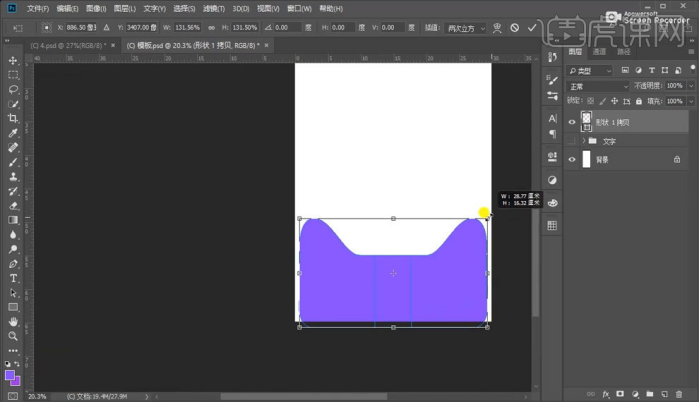
4.画出一个椭圆【Ctrl+J】复制一层接着【Ctrl+T】自由变换绘制眼珠,如图所示。

5.【复制图层】使用【垂直翻转】将复制好的猫头拖到上方。
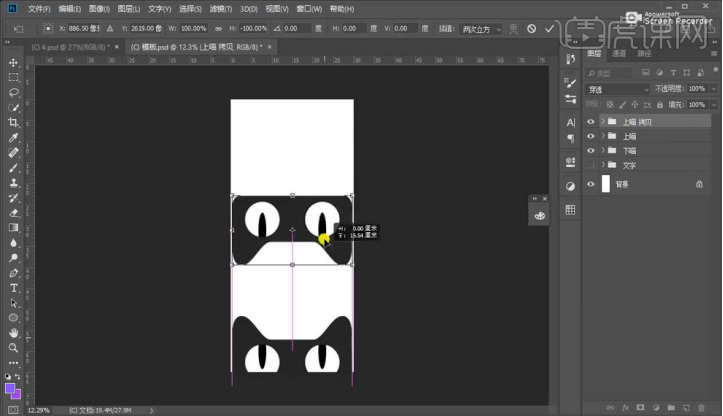
6.使用【渐变工具】对图层背景进行处理。
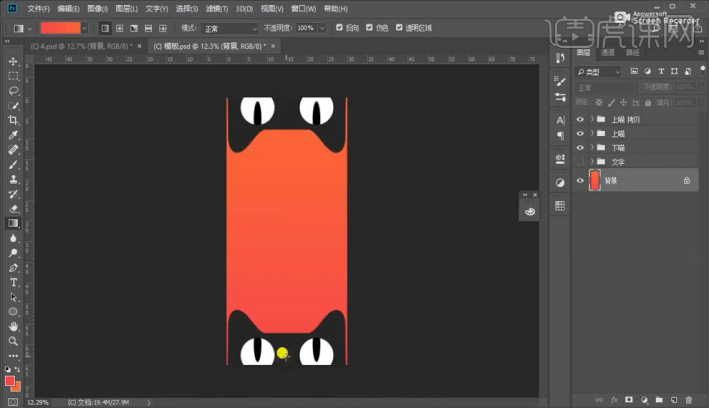
7.将准备好的猫咪素材拖到图层中,放置合适位置。
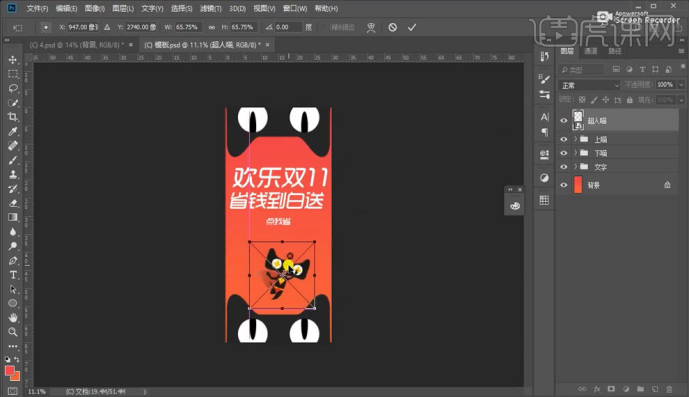
8.使用【色相饱和度】进行调试,数值如图。
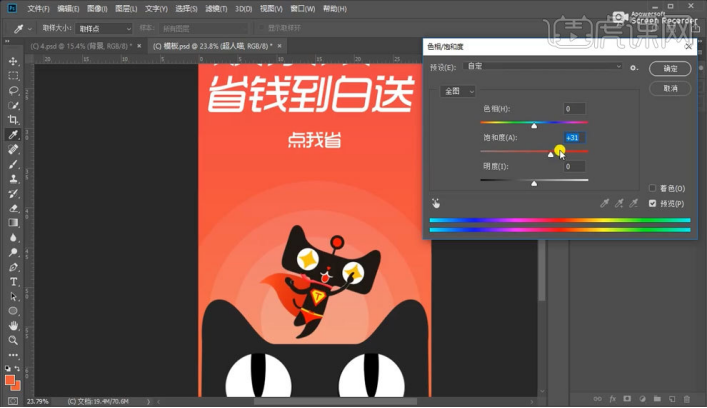
9.使用【动感模糊】数值如图所示。

10.使用【画笔工具】对文字进行处理。

11.使用【图层样式】【投影】混合模式选择【线性加深】其他数值如图。

12.最终效果图。
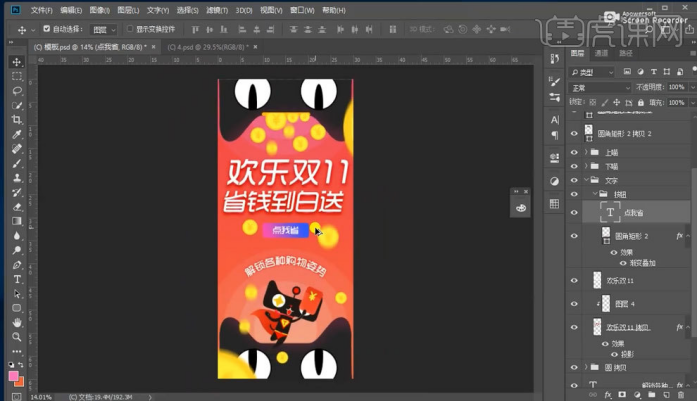
以上是简单的制作一份优惠海报的步骤,设计方法、思路每个人都不同,最主要的是如何利用好ps里每个工具的使用,来展现出自己海报的吸引点。还不会的朋友们可以来实际操作下。
本篇文章使用以下硬件型号:联想小新Air15;系统版本:win10;软件版本:photoshop (cc2017)。





